问题:Windows 10 桌面壁纸无法设置,遇到困扰?介绍:这个问题困扰着许多 Windows 10 用户,使他们无法个性化自己的桌面。为了解决这一问题,php小编百草为大家带来了详细的处理方法。引导:以下文章将详细阐述引起此问题的原因,并提供分步指导,帮助您恢复 Windows 10 的桌面壁纸设置功能。请继续阅读以获得解决方案。
1、在Windows10桌面,我们右键点击【开始】按钮,在弹出菜单中选择【运行】菜单项。

2、在打开的运行窗口中,输入命令regedit,然后点击确定按钮。

3、在打开的注册表编辑器窗口中,定位到HKEY_LOCAL_MACHINESoftwareMicrosoftWindowsCurrentVersionPoliciesActiveDesktop注册表项。

4、然后在右侧空白位置点击右键,依次点击【新建/Dword(32位)值】菜单项。
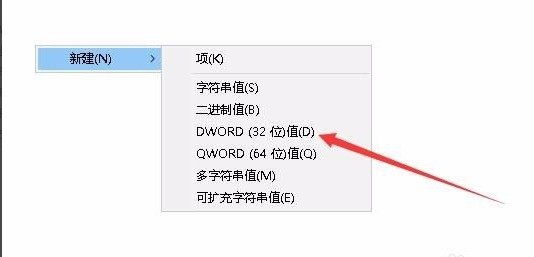
5、把刚刚新建的键值重命名为NoChangingWallPaper。

6、双击NoChangingWallPaper键值后,在打开的编辑窗口中,把其数值数据修改为0,最后点击确定按钮 ,重新启动计算机后,就可以发现可以正常使用壁纸了。

以上是Win10系统桌面壁纸无法设置该怎么解决 Win10桌面壁纸无法设置处理方法的详细内容。更多信息请关注PHP中文网其他相关文章!




